Όταν προσθέτετε μια σύγχρονη σελίδα σε μια τοποθεσία, προσθέτετεκαι προσαρμόζετε τμήματα Web,τα οποία είναι τα δομικά στοιχεία της σελίδας σας. Αυτό το άρθρο περιγράφει το τμήμα Web διαίρεσης.
Με το τμήμα Web διαίρεσης, μπορείτε να προσθέσετε μια οριζόντια γραμμή μεταξύ άλλων τμημάτων Web για να διαιρέσετε τη σελίδα σας και να την κάνετε πιο ευανάγνωστη.

Προσθήκη του τμήματος Web διαίρεσης
-
Εάν δεν είστε ήδη σε λειτουργία επεξεργασίας, κάντε κλικ στην επιλογή "Επεξεργασία" στην επάνω δεξιά πλευρά της σελίδας.
-
Τοποθετήστε το δείκτη του ποντικιού επάνω ή κάτω από ένα υπάρχον τμήμα Web ή κάτω από την περιοχή τίτλου, κάντε κλικ

Προσαρμογή του τμήματος Web διαίρεσης
-
Κάντε κλικ στην επιλογή "Επεξεργασία

-
Ορίστε το μήκος του διαχωριστικού από 20% - 100%. (Το μήκος του διαχωριστικού θα αλλάξει καθώς σύρετε το ρυθμιστικό, ώστε να μπορείτε να κάνετε προεπισκόπηση της αλλαγής.)
-
Ορίστε το πάχος του διαχωριστικού από 1 (λεπτότερο) σε 6 (παχύτερο). (Το πάχος του διαχωριστικού θα αλλάξει καθώς σύρετε το ρυθμιστικό, ώστε να μπορείτε να κάνετε προεπισκόπηση της αλλαγής.)
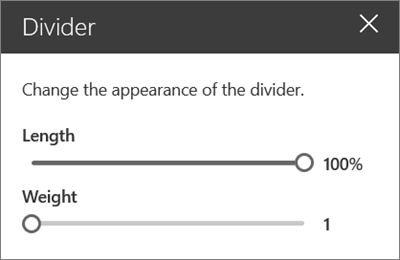
Διαγραφή του τμήματος Web διαίρεσης
-
Εάν δεν είστε ήδη σε λειτουργία επεξεργασίας, κάντε κλικ στην επιλογή "Επεξεργασία" στην επάνω δεξιά πλευρά της σελίδας.
-
Επιλέξτε το τμήμα Web διαίρεσης και, στη συνέχεια, κάντε κλικ στο κουμπί "Διαγραφή τμήματος Web"











